Kiểm tra log của thiết bị với giao diện quản trị Cisco ACI, check log Cisco APIC
Trong bài viết này, CNTTShop.vn sẽ hướng dẫn các bạn các để hiển thị log các sự kiện của thiết bị và log tác động vào thiết bị. Từ đó thống kê, phần tính và đánh giá tình trạng của hệ thống mạng để tiến hành bảo trì, khắc phục lỗi cũng như nâng cấp hệ thống mạng.
Kiểm tra lỗi
APIC GUI hiển thị dữ liệu lỗi ở nhiều chế độ xem và nhiều vị trí, giao diện trình bày thông tin tổng hợp để đánh giá tình trạng hệ thống để khắc phục sự cố cụ thể.
Các vị trí GUI sau đây là ví dụ về các thành phần hỗ trợ chế độ xem nhóm:
- Fabric > Inventory > Pod number > Faults - Hiển thị tất cả lỗi cho các MO trong nhóm này.
- Fabric > Inventory > Pod number > node > Faults - Hiển thị tất cả lỗi cho các MO trong node này.
Kiểm tra lỗi sử dụng Web GUI
Các lỗi đã ghi được hiển thị trong GUI, sẽ được lọc để chỉ hiển thị những lỗi có liên quan đến ngữ cảnh GUI hiện tại, chẳng hạn như trình đơn đối tượng thuê hoặc nhóm. Bất cứ nơi nào có tab Faults trong ngăn làm việc GUI, bạn có thể xem các mục nhập có liên quan thông qua nhật ký lỗi như sau:
Chọn System > Faults - Hiển thị tất cả các lỗi cho mọi nút (APIC, leaf, or spine) trong kết cấu ACI:
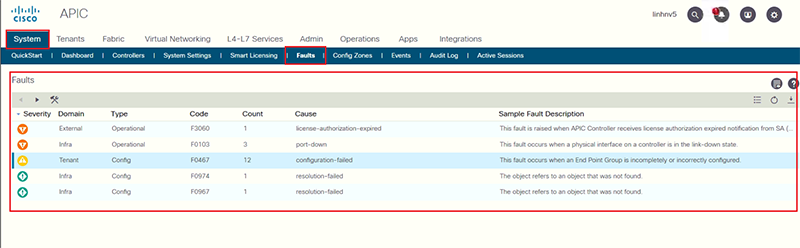
Sau đó, nhấp đúp vào từng mục để hiển thị chi tiết của từng mục:
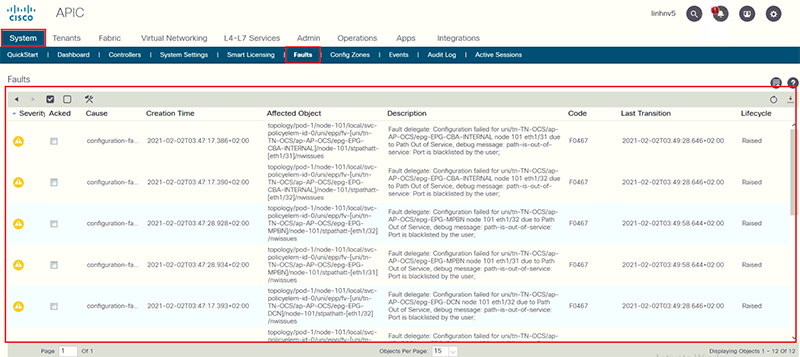
Kiểm tra lỗi bằng NX-OS Style CLI
Để hiển thị tóm tắt các lỗi cho một trường hợp cụ thể, hãy nhập lệnh hiển thị lỗi với các định tính thích hợp. Một số dạng phổ biến của lệnh hiển thị lỗi như sau:
- show faults
- show faults controller
- show faults leaf
- show faults leaf interface
- show faults spine
- show faults tenant
Để hiển thị bản ghi lỗi cho một trường hợp cụ thể, hãy thêm từ khóa lịch sử vào lệnh hiển thị lỗi với các định tính thích hợp, chẳng hạn như show faults history leaf 101.
Kiểm tra lỗi bằng API
Bạn có thể xem các lỗi bằng cách sử dụng các phương thức truy vấn API để tìm kiếm các MO lỗi, và có thể là lỗi của class: Inst hoặc lỗi Delegate. Bạn có thể tìm kiếm tất cả các trường hợp hoặc bạn có thể tinh chỉnh tìm kiếm của mình bằng cách sử dụng bộ lọc truy vấn như được mô tả trong Cisco APIC REST API Configuration Guide.
Ví dụ: cách truy vấn một giao diện vật lý về các lỗi liên quan đến nó, ta truy cập vào:
GET http://192.0.20.123/api/node/mo/topology/pod-1/node-1017/sys/phys-[eth1/11]/phys.xml?rsp-subtree-include=faults
Kết quả hiển thị:
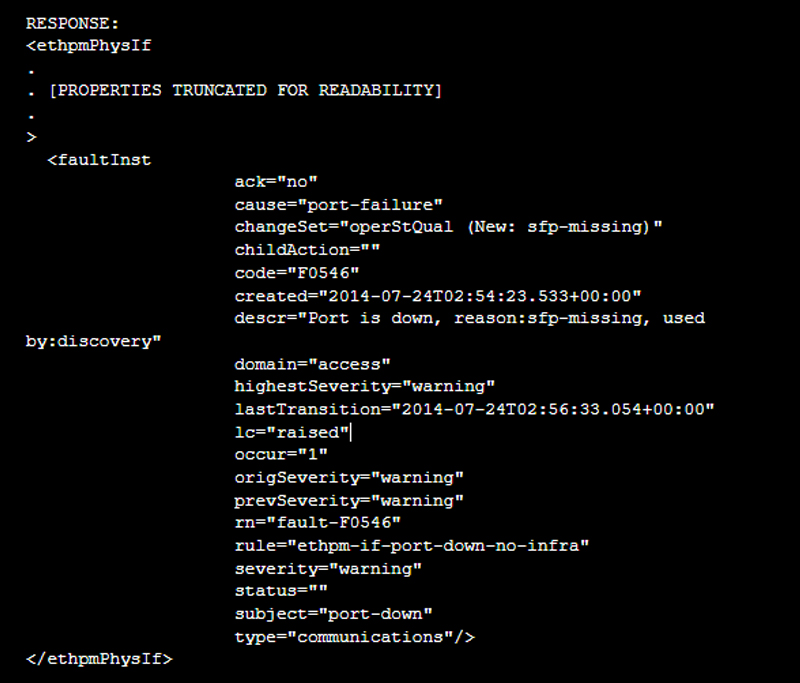
Ví dụ: cách yêu cầu tất cả các bản ghi lỗi được liên kết với một đối tượng cây đa hướng, ta truy cập vào:
GET http://192.0.20.123/api/node/mo/topology/pod-1/node-1017/sys/isis/inst-default/dom-overlay-1/fmtree-2.xml ?rsp-subtree-include=fault-records
Hiển thị log của switch
Hiển thị log sử dụng Web GUI
Trong giao diện Web GUI, chọn Fabric > Inventory > Pod 1, và chọn nút chuyển để hiển thị ghi nhật ký, chọn tab History.
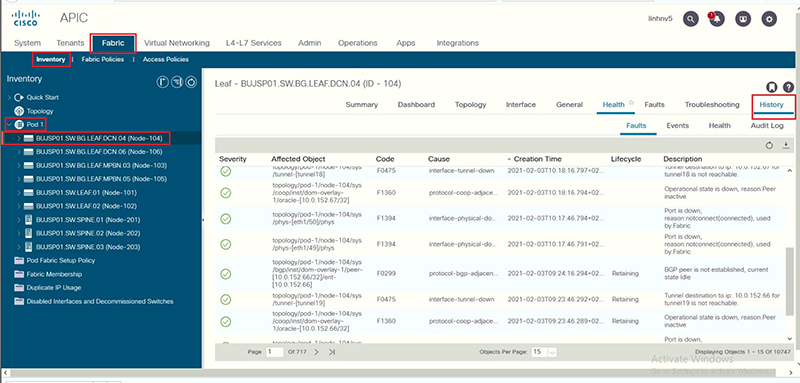
Hiển thị log sử dụng câu lệnh CLI
Hãy nhớ rằng ACI rất khác so với thiết bị mạng truyền thống của bạn. Mọi thứ trong ACI đều dựa trên mô hình đối tượng.
Sử dụng hiển thị các sự kiện trên bộ điều khiển APIC để hiển thị ghi nhật ký trên Cisco ACI.
Ví dụ:
Show events leaf 101 => hiển thị tất cả đăng nhập trên Leaf switch 101.
Show events leaf 101 interface ethernet 1/25 => hiển thị đăng nhập trên giao diện Eth1 / 25 của Leaf switch 101.
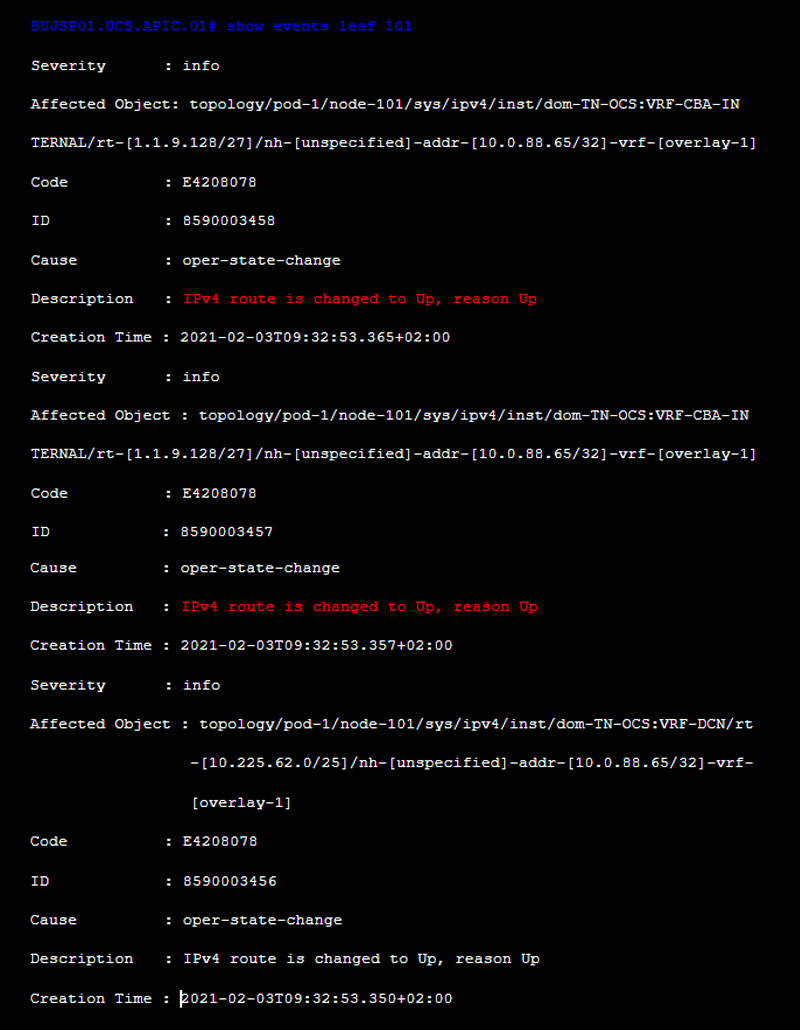
Kiểm tra lịch sử thay đổi của người dùng trên Cisco ACI
Sử dụng giao diện Web GUI
Trong giao diện Web, chọn System > Audit Log, để hiển thị giao diện Audit User trên Cisco ACI.
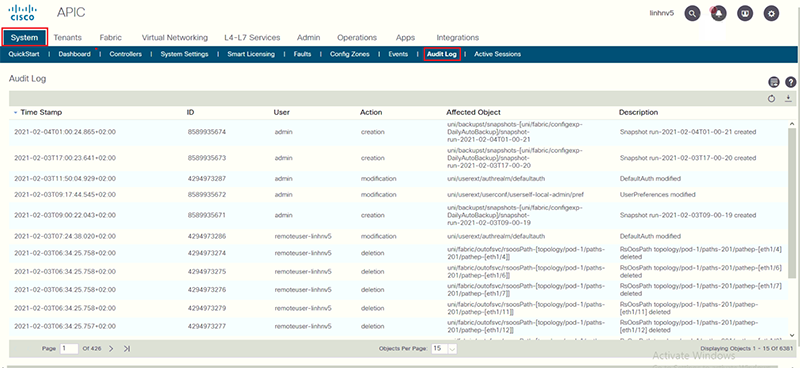
Sử dụng câu lệnh CLI
Sử dụng để hiển thị kiểm tra để kiểm tra lịch sử thay đổi của người dùng.
Ta có các câu lệnh:
- show audits last-minutes 45
- show audits
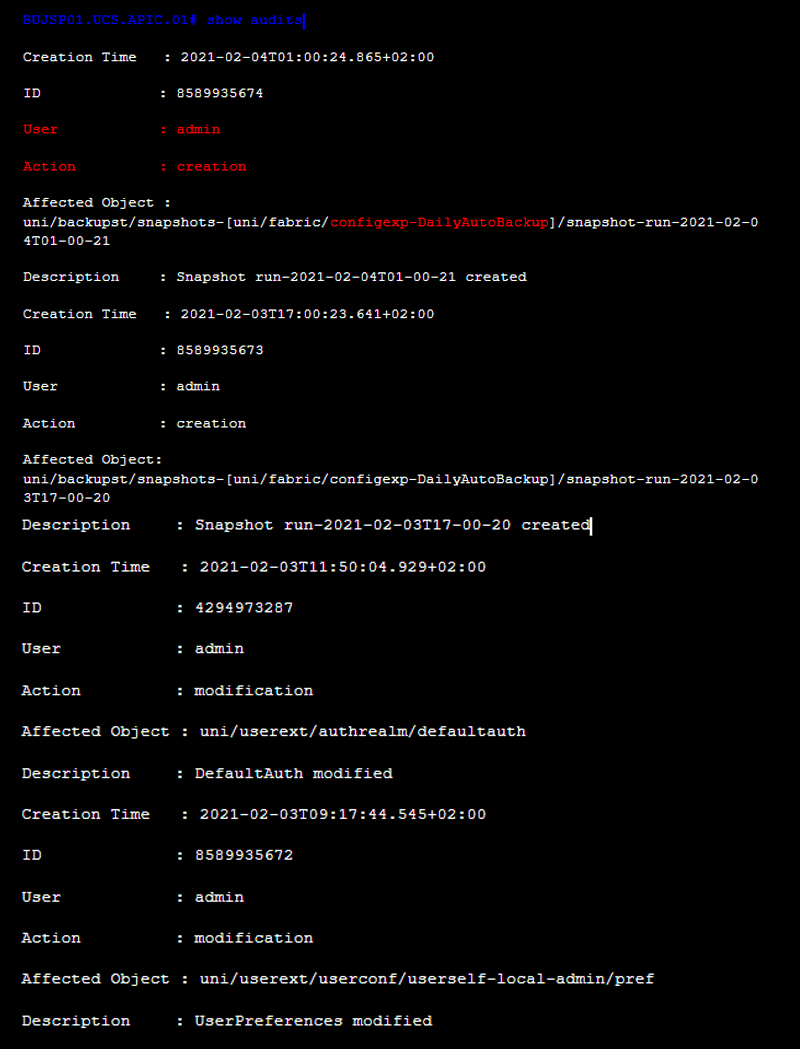
Như vậy là ta đã thực hiện thành công cách hiển thị các lỗi, log các sự kiện của thiết bị và log tác động vào thiết bị bằng nhiều cách như sử dụng giao diện Web hoặc câu lệnh CLI, để giúp người quản trị mạng để đánh giá tình trạng hệ thống và chi tiết để khắc phục sự cố cụ thể.
Chúc các bạn thành công!





.png)

























.jpg)

.jpg)



.jpg)
















Bình luận bài viết!